
Ghid pas cu pas pentru crearea unui chatbot cu meniu de comenzi pentru OLX
Crearea unui bot cu meniu de comenzi în PulsGPT este o modalitate excelentă de a permite clienților să selecteze informațiile care îi interesează și de a primi automat răspunsuri. În acest articol, vom parcurge pașii pentru a configura un astfel de bot, astfel încât să interacționeze eficient cu clienții și să le ofere acces la informațiile de care au nevoie fără intervenția unui operator.
Pasul 1: Selectarea blocurilor de reacții necesare
Pentru a crea un chatbot cu meniu de comenzi pentru OLX, trebuie să activați blocurile Prima reacție și Reacție implicită. Prima reacție va fi utilizată pentru a trimite un mesaj de întâmpinare cu lista de comenzi disponibile, iar reacția implicită va gestiona mesajele nerecunoscute.
- Creați un chatbot nou în PulsGPT.
- Alegeți un nume pentru chatbot.
- Accesați secțiunea de setări ale reacțiilor.
- Activați doar blocurile „Prima reacție”, „Căutarea cuvintelor cheie” și „Reacție implicită”.
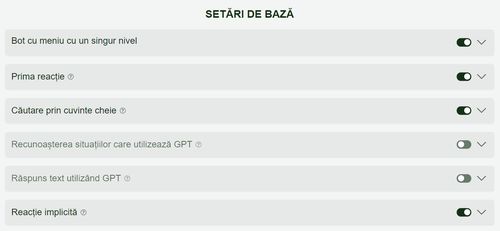
Pasul 2: Completarea informațiilor în Prima reacție
După ce ați activat blocurile necesare, trebuie să completați conținutul Primei reacții.
- Textul mesajului: Introduceți textul mesajului de întâmpinare, împreună cu lista de comenzi disponibile. De exemplu: „Bună ziua! Vă mulțumim pentru interesul acordat anunțului nostru. Mai jos aveți o listă de comenzi pe care le puteți folosi: - Preț - Disponibilitate - Condiții de livrare”
- Linkuri către imagini (opțional): Dacă este necesar, adăugați linkuri către imagini care să ajute clienții să înțeleagă mai bine oferta dvs.
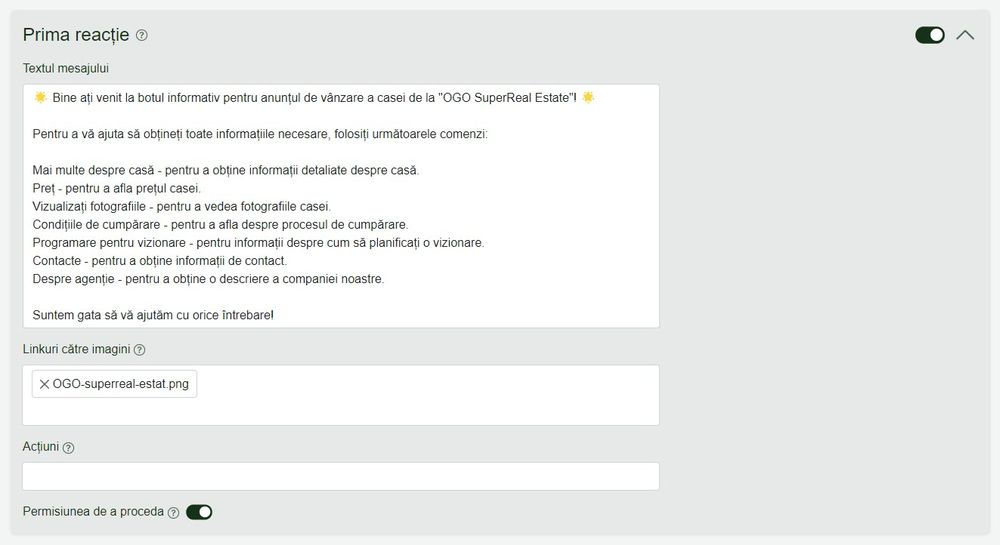
Pasul 3: Completarea reacției implicite
Reacția implicită va fi utilizată pentru a gestiona cazurile în care mesajul clientului nu corespunde comenzilor specificate.
- Accesați blocul „Reacție implicită”.
- Textul mesajului: Introduceți textul care va fi trimis în cazul unei comenzi nerecunoscute și repetați lista comenzilor. De exemplu: „Ne pare rău, nu înțelegem comanda dvs. Vă rugăm să alegeți una dintre următoarele: Preț, Disponibilitate, Condiții de livrare.”
- Linkuri către imagini (opțional): Adăugați linkuri către imagini dacă este necesar.
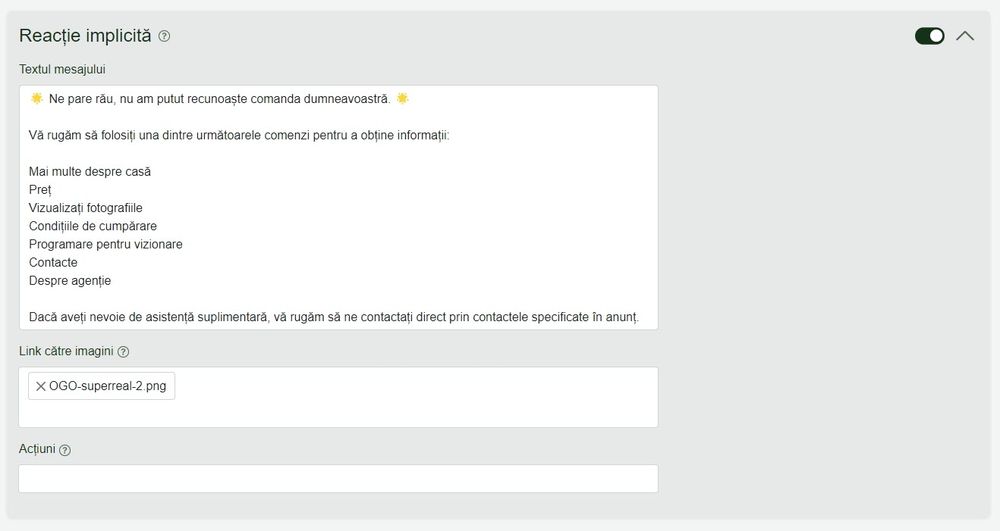
Pasul 4: Crearea reacțiilor condiționate pentru comenzi
Pentru fiecare comandă, trebuie să creați o reacție condiționată separată, astfel încât chatbotul să știe cum să răspundă la cererile clienților.
- Accesați secțiunea „Reacții condiționate”.
- Pentru fiecare comandă, creați un bloc nou de reacție și denumiți-l, de exemplu „Preț” sau „Disponibilitate”.
- Cuvinte cheie: Introduceți unul sau mai multe cuvinte cheie care, odată detectate în mesajul clientului, vor declanșa reacția respectivă. De exemplu, pentru reacția „Preț”, puteți introduce cuvinte cheie precum „preț”, „cost”, „cât costă”.
- Textul mesajului: Introduceți textul pe care chatbotul trebuie să îl trimită ca răspuns la această comandă. De exemplu: „Prețul acestui produs este 1000 RON.”
- Linkuri către imagini și acțiuni (opțional): Adăugați imagini și acțiuni dacă este necesar, cum ar fi notificarea unui operator sau adăugarea dialogului la favorite.
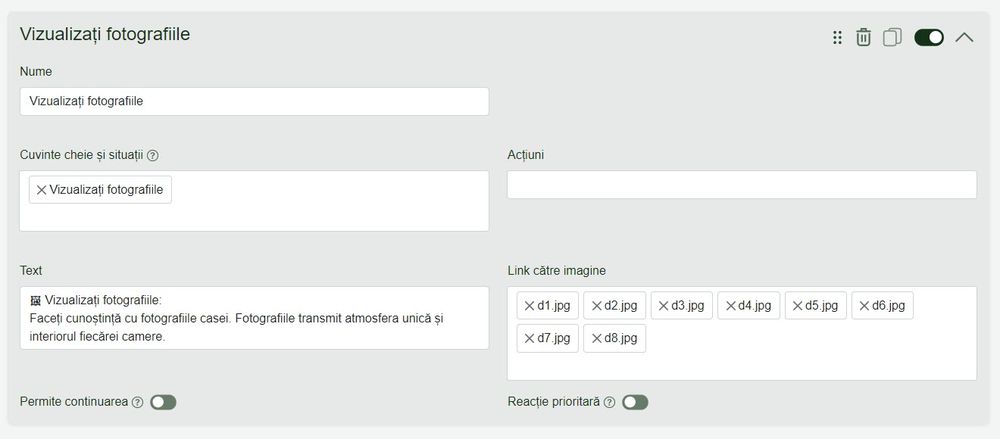
Pasul 5: Salvarea setărilor chatbotului
După ce ați introdus toate informațiile necesare, nu uitați să apăsați butonul de salvare pentru a aplica toate modificările făcute.
Acțiuni suplimentare
- Meniu de comenzi pe mai multe niveluri: Puteți crea un meniu de comenzi pe mai multe niveluri, adăugând comenzi suplimentare în funcție de alegerile utilizatorului. De exemplu, la selectarea comenzii „Condiții de livrare”, puteți trimite o listă suplimentară de comenzi, cum ar fi „Modalități de plată” și „Timp de livrare”.
- Dezactivarea chatbotului și notificarea operatorului: În reacția implicită, în loc să repetați lista de comenzi, puteți configura chatbotul să înceteze să mai răspundă și să notifice operatorul. Aceasta este utilă dacă clientul necesită asistență personalizată.
Recomandări generale pentru structura meniului și alegerea cuvintelor cheie
- Simplitate și claritate: Încercați să faceți comenzile cât mai simple și intuitive, astfel încât clienții să poată selecta cu ușurință informațiile necesare.
- Cuvinte cheie specifice: Alegeți cuvinte cheie care să corespundă cât mai exact întrebărilor clienților. Cu cât cuvintele cheie sunt mai precise, cu atât chatbotul va funcționa mai eficient.
- Nu supraîncărcați meniul: Evitați un număr prea mare de comenzi într-un singur meniu. Este mai bine să le împărțiți pe mai multe niveluri, astfel încât clienții să poată naviga mai ușor.
Concluzie
Crearea unui bot cu meniu de comenzi pentru OLX în PulsGPT este o modalitate excelentă de a automatiza comunicarea și de a oferi clienților posibilitatea de a accesa rapi